Recientemente hemos aprendido cómo crear una plantilla PSD para presentaciones de PowerPoint usando Photoshop. Esto fue muy agradable que le muestre cómo hacer un patrón de diapositivas que más tarde se puede exportar a PowerPoint como fondo para sus plantillas.
Ahora le mostraremos cómo podemos crear una corredera interior de nuestras presentaciones de Microsoft PowerPoint.
En primer lugar, tenemos que abrir Photoshop y crear un nuevo lienzo con el mismo tamaño utilizado anteriormente.
Aquí vamos a anuncio un encabezado y pie de página básica para la diapositiva, pero en lugar de añadir manualmente un encabezado y pie de página, vamos a añadir el cuerpo de la plantilla de presentación, donde vamos a colocar el contenido. A continuación vamos a llenarlo con la herramienta de relleno de color blanco y esto representará el área del cuerpo o contenido. Aquí acabamos de comenzar llenando el fondo con un efecto gradiente de color naranja.
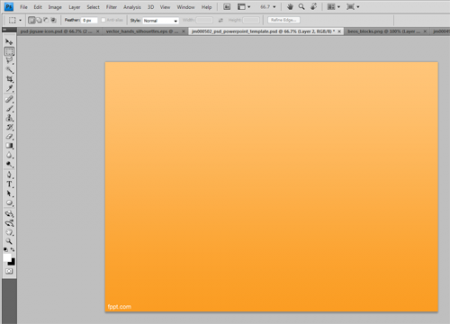
Ahora añadimos el cuerpo o área de contenido con un área blanca o región para que podamos colocar el contenido de la presentación, listas de viñetas o imágenes dentro de esta diapositiva.


Como se puede ver que hay un espacio en la parte superior de la cabecera, y un pequeño espacio en la parte inferior del pie de página de presentación. Esto se puede controlar para dejar más o menos espacio en función de sus necesidades.
Además, la corredera tiene un efecto de sombra. Con el fin de aplicar esta puede configurar los efectos en Photoshop utilizando las opciones de fusión.
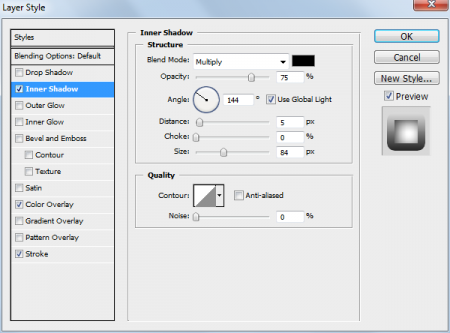
En el estilo de capa que hemos configurado una superposición de color (blanco) y Sombra interior para que podamos reproducir el efecto de sombra interna.
Entonces podemos exportar el fondo usando Guardar como archivo .jpg o .png y luego cambiar el fondo de PowerPoint como hemos usado antes.
De esta manera, hemos aprendido cómo crear un diseño en Photoshop y lo convierten a PowerPoint, Photoshop o de PSD a PowerPoint.
